თუ ფიქრობდით, რომ Windows 10 ავტომატურად შეცვლიდა დროის ზონას, როდესაც თქვენ მოგზაურობთ, ეს შეიძლება არასწორი იყოს. დიახ, Windows 10 ავტომატურად ადგენს სისტემის დროს (ის ჩართულია სტანდარტულად). ეს ფუნქცია ყოველთვის ჩართული იყო ოპერაციულ სისტემაში. ამასთან, თქვენი ადგილმდებარეობის საფუძველზე დროის ზონების ავტომატურად დაყენების ფუნქცია დამატებულია შემდეგში განახლების გზით.
როგორ შეგიძლიათ უზრუნველყოთ, რომ დროის ზონა ავტომატურად განახლდება თქვენი მდებარეობიდან გამომდინარე? ეს არის მარტივი შესწორება Windows 10 პარამეტრებში. ვნახოთ როგორ.
როგორ დააყენოთ Windows 10 დროის ზონების ავტომატურად შეცვლაზე დაყრდნობით
Ნაბიჯი 1: დააჭირეთ ღილაკს ვინდოუსი ხატი თქვენს სამუშაო მაგიდაზე და დააჭირეთ ღილაკს პარამეტრები მდებარეობს ზემოთ Ძალა ღილაკი მენიუში.

ნაბიჯი 2: იმ პარამეტრები ფანჯარა, დააჭირეთ დრო და ენა.
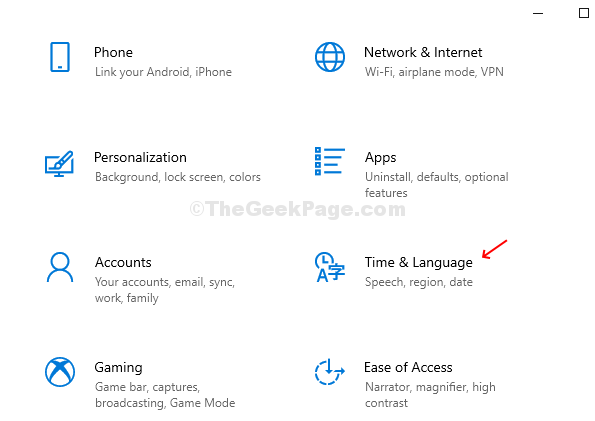
ნაბიჯი 3: შემდეგ ფანჯარაში, ქვეშ დრო და ენა სარკმლის მარცხენა მხარეს, დააჭირეთ ღილაკს Თარიღი და დრო. ახლა, სარკმლის მარჯვენა მხარეს, ჩართეთ სლაიდერი ქვეშ დროის ზონა ავტომატურად დააყენეთ.
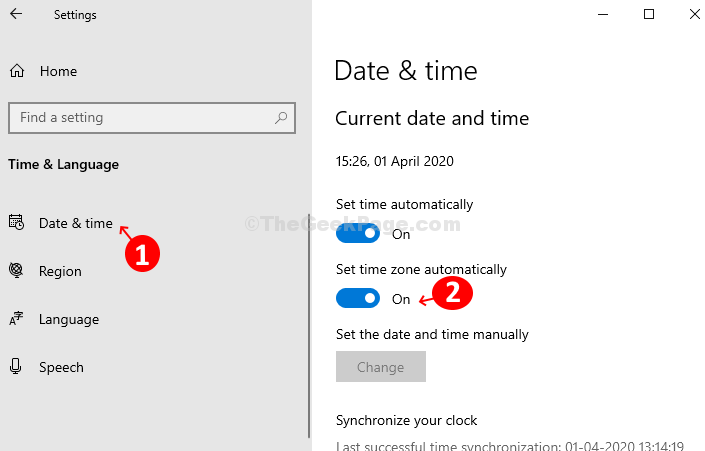
ეს დაახლოებით ისაა. თქვენ ნაბიჯს დაასრულეთ და ახლა ჩართულია ავტომატური დროის ზონის ფუნქცია. ახლა, როდესაც მოგზაურობთ, თქვენი Windows 10 დროის სარტყელი ავტომატურად შეიცვლება თქვენი მდებარეობიდან გამომდინარე.


